Chupa Chups de pin
1.Gabarity și greutatea
▪Vysota: 103,5 mm
▪Shirina: 61,8 mm
▪Tolschina: 10,5 mm
▪Massa: 140 grame

Ecran LCD cu iluminare din spate cu LED-uri ▪Tsvetnoy; diagonala de 2,5 inchi
▪Razreshenie 320 x 240 pixeli (163 pixeli / inch)
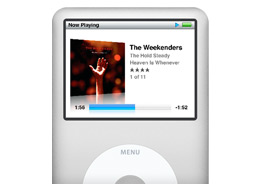
▪ Răspuns în frecvență: 20 Hz la 20 kHz
▪ Formate audio suportate: Formate audio suportate: AAC (8-320 kbit / s), AAC protejate (pentru fișierele de pe iTunes Store), HE-AAC, MP3 (8-320 kbit / s), MP3 VBR, Audible ( formate de 2, 3, 4, Audible audio îmbunătățit, AAX și AAX +), Apple Lossless, AIFF și WAV
▪ Limita maximă de volum configurabile de utilizator
▪ iPod classic
▪ Căști
▪ Cablu USB 2.0

▪ Dock Adapter
▪ Ghid de inițiere
▪ Răspuns în frecvență: 20 Hz la 20 kHz
▪ Impedanta: 32 Ohm
8. Intrări și ieșiri
▪ conector pentru o stație de andocare
▪ stereo jack pentru căști de 3,5 mm
9. Butoane și controale externe

10.Akkumulyator și nutriție
▪ Încărcarea prin USB la sistemul calculator sau adaptor de alimentare (comercializat separat)
▪ timpul de încărcare rapidă de aproximativ 2 ore (încărcare 80%)
▪ Full time-încărcare: aproximativ 4 ore
11. Condiții de funcționare
▪ Temperatura de lucru este de la 0 la 35 ° C
▪ Temperatura de depozitare: -20 până la 45 ° C
▪ Umiditate relativă: 5% până la 95% fără condensare
▪ Altitudine maximă de operare: 3000 m.
de îngrijire Apple a despre mediul înconjurător
IPod classic întruchipează cele mai recente realizări Apple în domeniul protecției mediului. Acesta are următoarele caracteristici pentru a reduce impactul asupra mediului:
▪ Cazul, căști și un cablu USB, nu conțin PVC
sticlă ▪ mercur LCD Apple, arsenic
▪ Majoritatea componentelor electrice și mecanice nu conțin substanțele ignifuge bromurate
▪ Cea mai mare parte a ambalajului este realizat din carton și biomateriale, reciclabil

Cum de a încărca muzică la iPod?
Pentru a adăuga melodii de pe computer la biblioteca dvs. iTunes:
Trageți folderul sau discul care conține fișierele audio la bibliotecă în lista Source (sau selectați „File“> „Adăugați la bibliotecă“ și selectați folderul sau discul)
Dacă iTunes acceptă formatul melodie, acestea sunt adăugate automat în biblioteca dvs. iTunes. De asemenea, puteți trage fișiere cântec individuale la iTunes.
Pentru a introduce titlurile melodiilor și alte informații manual:
Selectați prima melodie de pe CD-ul, și apoi selectați „File“> „Informații“.
Cum de a pune coperta albumului?
Pentru a adăuga opera de arta album la iTunes:
1) Selectați un cântec, și apoi selectați „File“> „Informații“.
2) Apasati „capacul“.
3) Faceți clic pe „Add“ și să navigați la fișierul opera de artă și faceți clic pe „Select“.
4) Utilizați cursorul pentru a seta dimensiunea dorită a ilustrației.
5) Faceți clic pe „Next“ pentru a introduce informații pentru următoarea melodie sau un album.
6) Când ați terminat, faceți clic pe „OK“.
Cum se schimbă numele cântecelor și alte date?
Pentru a introduce titlurile melodiilor și alte informații manual:
1) Selectați prima melodie de pe CD-ul, și apoi selectați „File“> „Informații“.
2) Apăsați „Informații“.
3) Introduceți informațiile despre melodia.
4) Faceți clic pe „Next“ pentru a introduce informații pentru melodia următoare.
5) Când ați terminat, faceți clic pe „OK“.
Cum de a crea propriul playlist?
Pentru a crea o listă de redare în iTunes:
1) Faceți clic pe butonul Add (+) sau selectați "File"> "New Playlist".
2) Introduceți un nume pentru lista de redare.
3) Faceți clic pe „Music“ în lista „Media Center“ și apoi trageți un cântec sau un alt element la lista de redare.
Cum de a adăuga versuri melodii la iPod?
În iTunes, puteți introduce versuri melodii în format text simplu, astfel încât în timp ce piesa se joacă cuvânt a apărut pe ecran iPod.
Pentru a introduce versuri în iTunes:
1) Selectați un cântec, și apoi selectați „File“> „Informații“.
2) Apăsați „texte“.
3) Introduceți versurile într-o casetă de text.
4) Faceți clic pe „Next“ pentru a introduce informații pentru melodia următoare.
5) Când ați terminat, faceți clic pe „OK“.
Înregistrare gratuită în iTunes Store
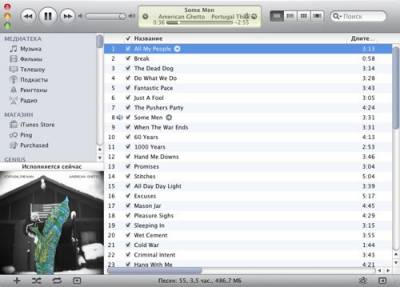
O declarație de înregistrare mică în iTunes Store:
1. Pentru a începe, du-te în iTunes, selectați iTunes Store acolo.
2. În magazin în căutarea pentru meniul „App Store“. În colțul din dreapta jos sunt în căutarea pentru o listă de programe gratuite „Top aplicații gratuite“. Dați clic pe oricare dintre ele.
3. Atunci când a deschis informații despre program, faceți clic pe butonul „GET APP“. ITunes vă va solicita să vă conectați sau să creați un cont. Apăsați „Creare cont nou“ (Creați un cont).
4. În mod repetat clic pe „Next“ (Continuare) și sunt de acord cu regulile destanierea.
6. Următoarea zaponyaem datele personale. În cazul în care nu există nici un card de credit internațional sau PayPal, pune cercul în „Niciuna“.
7. În e-mail-ul să vină „la cerere, a confirmat“ de la compania Apple. Trecem pe link-ul din e-mail, faceți clic pe „Efectuat“. Gata!
În partea de jos a paginilor iTunes Store pot fi selectate de magazine în alte țări.
Viața fără iTunes: un software alternativ pentru iPod (Floola)
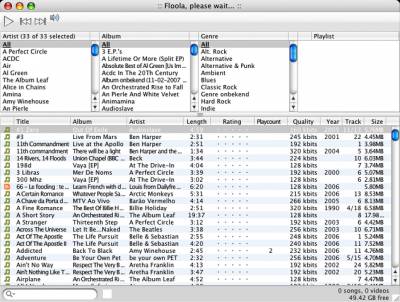
În plus, Floola vă permite să căutați compoziția duplicat, găsiți fișiere pierdute, conversia de la un format la altul, precum și lucrul cu podcast-uri (este suficient să adăugați URL-ul). Există o posibilitate de integrare cu serviciile web populare (YouTube, Last.fm, calendare Google). Există, de asemenea, o caracteristică ca „repararea“ iPod-ul în cazul în care a existat un eșec în software-ul player-ului.
Pentru a prelungi durata de viață a player-ul de la baterie, trebuie:
dezactiva sau a minimiza timpul de operare lumina de fundal;
Dezactivați egalizatorul, care este o utilizare mai extinsă a player-ul procesorului;
utilizați butonul Hold pentru a evita apăsarea accidentală de pe player-cheie;
încercați să evitați comutarea frecventă între melodii, deoarece acest lucru determină un tratament suplimentar pe hard disk-player, care consuma o cantitate mare de energie a bateriei;
uzhatye utiliza fișiere cântec, deoarece cache-ul Music Player funcționează cel mai bine cu fișiere mai mici decât 9Mb.
2. automată aplicarea nume iTunes
Dacă sunteți conectat la Internet, iTunes poate dezumfla numele CD-uri audio, numele cântecului, numele artistului, și mai mult, când introduceți un CD-ROM audio (informații preluate din baza de date Gracenote CDDB). Pentru a face acest lucru din meniul Advanced, selectați „Get numele pieselor CD-ul“. De asemenea, aceste informații pot fi introduse manual pentru fiecare formulare sau grupuri ale acestora.
3. Modul unității hard disk (Mod Disk)
Pentru a plasa iPod într-un hard disk mod (modul Disk), trebuie: 1. țineți apăsat butonul și butonul de sus (Meniu) timp de 6 secunde până când logo-ul Apple 2. În timpul logo-ul Apple, apăsați și mențineți apăsată tasta de mijloc și de jos tasta (Redare / Pauză)
4. Dimensiunea maximă a fișierului
În cazul în care iPod-ul este formatat pentru a fi utilizat cu Windows, dimensiunea maximă a fișierelor care pot fi scrise la ea, limitat la patru gigabytes. Acest lucru se datorează restricțiilor impuse de sistemul de fișiere FAT32. Jucător, formatate McIntosh, astfel de restricții nu sunt permise.
5. iPod-ul nu va funcționa atunci când este conectat la un Mac prin intermediul tastaturii
Pentru încărcarea și sincronizarea iPod-ul, asigurați-vă că acesta este conectat la un port USB activ (opțional - USB 2.0). Un port USB activ este portul care nu este alimentat de magistrala USB în sine, ci de o sursă externă, fie că este vorba unele built-in adaptor de alimentare sau de calculator. Prin urmare, dacă vă conectați iPod nano la un port USB de pe o tastatură, sau orice alt port inactiv, dispozitivul nu va fi recunoscut de Mac.
6. Ce să fac dacă iPod-ul „îngheață“?
Pentru a reseta „stătut“ iPod-ul, trebuie să țineți apăsat butonul din mijloc și superioară (Meniu) timp de 6 secunde, până când apare logo-ul Apple. Dacă aveți un iPod generații anterioare (fără rotiță), trebuie să țineți apăsată tasta Meniu și Pauză / Redare.